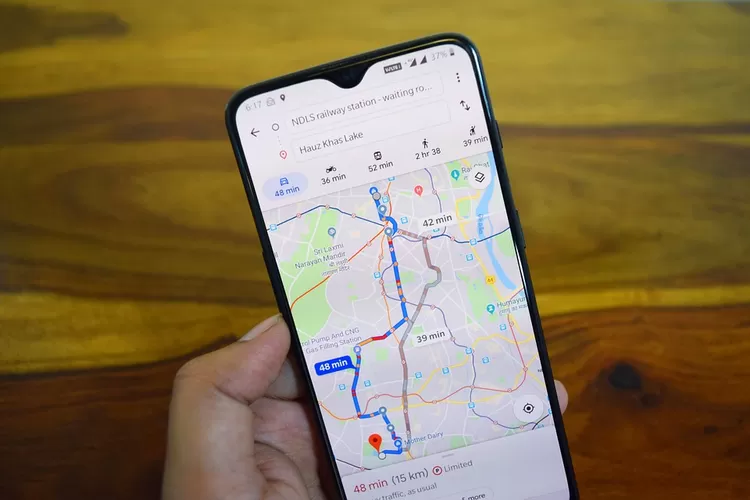
Peta offline Google Maps adalah penyelamat yang sempurna saat Anda berada di daerah dengan koneksi internet yang buruk atau bahkan tidak ada koneksi sama sekali. Fitur ini memungkinkan Anda untuk tetap menjelajahi dunia dengan percaya diri tanpa khawatir kehilangan arah.
Jika Anda ingin memaksimalkan penggunaan fitur ini, berikut adalah panduan langkah demi langkah yang akan membantu Anda menggunakan peta offline Google Maps dengan sempurna.
1. Buka Aplikasi Google Maps dan Pastikan Koneksi Internet Stabil
Langkah pertama adalah memastikan bahwa Anda memiliki koneksi internet yang stabil sebelum membuka aplikasi Google Maps. Hal ini penting karena Anda akan membutuhkan internet untuk mengunduh peta offline. Pastikan sinyal Wi-Fi atau data seluler Anda terhubung dengan baik sebelum melanjutkan.
2. Unduh Peta Offline yang Dibutuhkan
Setelah membuka aplikasi Google Maps, ketikkan nama daerah atau lokasi yang ingin Anda kunjungi di kolom pencarian. Setelah itu, ketuk lokasi yang ingin Anda pilih. Di bagian bawah layar, Anda akan melihat ikon “Download” yang menunjukkan bahwa peta offline tersedia untuk daerah tersebut.
Ketuk ikon “Download” untuk memulai proses pengunduhan peta offline. Google Maps akan menampilkan kotak persegi yang dapat Anda sesuaikan untuk memilih area peta yang ingin Anda unduh. Geser dan zoom in atau out pada kotak persegi tersebut untuk memilih area yang ingin Anda jelajahi secara offline.
Setelah Anda memilih area yang diinginkan, ketuk tombol “Download” untuk memulai pengunduhan. Pastikan Anda memiliki koneksi internet yang cukup baik untuk menghindari kesalahan atau kegagalan pengunduhan.
3. Mengecek Peta Offline yang Sudah Diunduh
Setelah peta offline selesai diunduh, Anda dapat menjelajahi daerah tersebut tanpa koneksi internet. Ketika Anda berada di lokasi tanpa akses internet, buka aplikasi Google Maps dan ketuk gambar profil Anda di sudut kanan atas layar. Kemudian pilih opsi “Offline maps” atau “Peta Offline”.
Anda akan melihat daftar peta offline yang sudah Anda unduh sebelumnya. Pilih peta yang sesuai dengan daerah yang ingin Anda jelajahi saat ini. Google Maps akan membuka peta offline yang memungkinkan Anda untuk melihat lokasi dan menavigasi tanpa ketergantungan pada koneksi internet yang stabil.
4. Manfaatkan Navigasi Secara Offline
Saat menggunakan peta offline Google Maps, Anda dapat melakukan navigasi seperti biasa. Anda dapat memperbesar atau memperkecil peta, mencari nama jalan, menemukan arah, dan bahkan melihat informasi penting seperti tempat wisata, restoran, atau hotel.
Meskipun peta offline tidak menyediakan informasi lalu lintas secara real-time, Anda masih dapat mengandalkan navigasi dasar untuk menjelajahi daerah tersebut.
5. Perhatikan Masa Kadaluwarsa Peta Offline
Peta offline Google Maps memiliki masa kadaluwarsa tertentu. Setelah melewati masa kadaluwarsa, peta tersebut tidak akan lagi dapat digunakan secara offline.
Untuk memeriksa masa kadaluwarsa peta offline yang sudah Anda unduh, buka opsi “Offline maps” atau “Peta Offline” di aplikasi Google Maps. Di sana, Anda akan melihat tanggal kadaluwarsa untuk setiap peta offline yang tersedia.
Pastikan Anda secara berkala memperbarui peta offline untuk memastikan bahwa Anda memiliki versi terbaru dan informasi yang akurat saat bepergian.
Dengan menggunakan fitur peta offline Google Maps, Anda dapat menjelajahi dunia dengan percaya diri bahkan di daerah dengan koneksi internet yang buruk atau tidak ada sama sekali. Pastikan Anda merencanakan penggunaan peta offline sebelum berangkat dan mengunduh peta untuk daerah yang ingin Anda kunjungi selama perjalanan Anda.